sublime text 需配置插件才能成为好用的 python ide,1. 安装 sublime text 后,通过控制台执行代码安装 package control;2. 使用 package control 安装 anaconda、sublimelinter、sublimelinter-flake8、autopep8 和 sidebarenhancements 等插件;3. 在 anaconda 设置中指定 python 解释器路径;4. 在用户设置中启用自动补全并配置触发条件;5. 通过 sublimerepl 或 pdb 进行代码调试,配置完成后即可高效进行 python 开发。
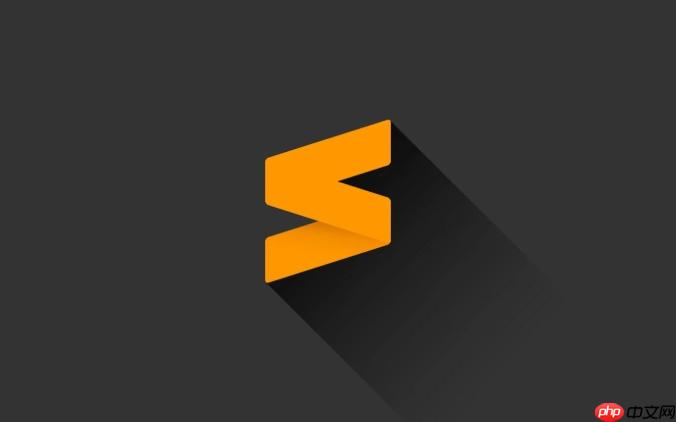
直接说结论,sublime text 本身是一个强大的文本编辑器,但要把它变成一个好用的 Python IDE,需要配置一些插件和设置。配置过程其实不难,但每一步都挺关键,配置好了,写代码效率能提升不少。
安装 Sublime Text,然后配置 Package Control,最后安装一些 Python 相关的插件,就差不多了。
Sublime Text 搭建 Python 环境的详细教程
立即学习“Python免费学习笔记(深入)”;
首先,你需要安装 Sublime Text。这个没啥好说的,去官网下载对应你操作系统的版本安装就行。安装完之后,最重要的就是安装 Package Control,它是一个 Sublime Text 的包管理器,可以让你方便地安装、卸载和更新插件。
安装 Package Control 的方法很简单,打开 Sublime Text,按下
Ctrl + `` (或者
View
->
Show console`) 打开控制台,然后复制下面的代码粘贴进去,回车:
import urllib.request,os,hashlib; h = '6f4c264a24d73320a7ed94ba0a543c1b03e33dff026a765396040c60c51670c6'; pf = 'Package Control.sublime-package'; ipp = sublime.installed_packages_path(); urllib.request.install_opener(urllib.request.build_opener(urllib.request.ProxyHandler())); by = urllib.request.urlopen( 'http://packagecontrol.io/' + pf.replace(' ', '%20')).read(); dh = hashlib.sha256(by).hexdigest(); print('Error validating download (got %s instead of %s), please try manual install' % (dh, h)) if dh != h else open(os.path.join( ipp, pf), 'wb' ).write(by)
等待一段时间,Package Control 就安装好了。你可以通过
Ctrl+Shift+P
(或者
Cmd+Shift+P
在 macOS 上) 打开命令面板,输入
install package
,如果能看到
Package Control: Install Package
选项,就说明安装成功了。
哪些 Sublime Text 插件对 Python 开发最有帮助?
装好 Package Control 之后,就可以安装一些 Python 相关的插件了。这里推荐几个我觉得比较好用的:
-
Anaconda: 这个插件能提供代码自动补全、语法检查、代码格式化、跳转到定义等功能,基本上就是一个 Python IDE 该有的功能它都有。安装好 Anaconda 插件后,需要在 Sublime Text 的设置里配置一下 Python 解释器的路径。打开
Preferences
->
Package Settings
->
Anaconda
->
Settings - User
,添加如下配置:
{ "python_interpreter": "/usr/bin/python3" // 替换成你的 Python 解释器路径 }记得把
/usr/bin/python3
替换成你实际的 Python 解释器路径。你可以通过
which python3
命令来查看 Python 解释器的路径。
-
SublimeLinter: 这是一个代码检查器,可以帮你发现代码中的错误和不规范的地方。SublimeLinter 本身只是一个框架,你需要安装对应的 linter 才能使用。对于 Python,可以安装
SublimeLinter-flake8
。安装方法是在命令面板里输入
Package Control: Install Package
,然后搜索
SublimeLinter-flake8
安装。
-
AutoPep8: 这个插件可以帮你自动格式化 Python 代码,让代码符合 PEP 8 规范。安装方法和 SublimeLinter-flake8 一样,在命令面板里搜索
AutoPep8
安装。安装好之后,你可以通过
Ctrl+Shift+R
(或者
Cmd+Shift+R
在 macos 上) 来格式化代码。
-
SideBarEnhancements: 这个插件可以增强 Sublime Text 的侧边栏功能,比如可以方便地创建、删除、重命名文件和文件夹。
如何配置 Sublime Text 的代码自动补全功能?
代码自动补全对于提高开发效率非常重要。Anaconda 插件已经提供了代码自动补全功能,但有时候可能需要手动配置一下。
首先,确保 Anaconda 插件已经正确安装并配置了 Python 解释器路径。然后,打开
Preferences
->
Settings - User
,添加如下配置:
{ "auto_complete": true, "auto_complete_delay": 50, "auto_complete_triggers": [ {"selector": "source.python", "characters": "."} ] }
-
auto_complete
: 启用代码自动补全功能。
-
auto_complete_delay
: 设置自动补全的延迟时间,单位是毫秒。
-
auto_complete_triggers
: 设置触发自动补全的字符。这里设置的是当输入
.
时触发自动补全。
另外,你还可以安装
TabNine
插件,它使用 ai 技术来提供更智能的代码自动补全。
如何调试 Python 代码在 Sublime Text 中?
Sublime Text 本身没有内置的调试器,但可以通过插件来实现调试功能。比较常用的插件是
SublimeREPL
和
pdb
。
-
SublimeREPL: 这是一个可以在 Sublime Text 中运行 REPL (Read-Eval-Print Loop) 的插件。你可以用它来运行 Python 代码,并查看输出结果。安装方法是在命令面板里搜索
SublimeREPL
安装。安装好之后,你可以通过
Tools
->
SublimeREPL
->
Python
来运行 Python REPL。
-
pdb: 这是 Python 自带的调试器。你可以在代码中插入
import pdb; pdb.set_trace()
来设置断点,然后在 SublimeREPL 中运行代码,当代码执行到断点时,就会进入 pdb 调试模式。
当然,如果你需要更强大的调试功能,比如断点调试、单步执行、查看变量值等,可以考虑使用 VS Code 或者 pycharm 等专业的 Python IDE。Sublime Text 更适合轻量级的开发和编辑。


评论(已关闭)
评论已关闭